Oglas
 Je li vam netko rekao, "Gdje je ovdje najbolja pokrivenost bežičnim vezama?", A vi nemate vremena reći im gdje su sve bežične pristupne točke jer ih je toliko Pa, uštedite malo vremena objašnjavajući istu stvar iznova i iznova i predajte im detaljna karta pokrivenosti wifi-ja.
Je li vam netko rekao, "Gdje je ovdje najbolja pokrivenost bežičnim vezama?", A vi nemate vremena reći im gdje su sve bežične pristupne točke jer ih je toliko Pa, uštedite malo vremena objašnjavajući istu stvar iznova i iznova i predajte im detaljna karta pokrivenosti wifi-ja.
Da vam je netko već postavljao ovo pitanje, vjerojatno biste nacrtali kartu rukom i samo je označili pristupnim točkama, ali mnogo je lakše i točnije to učiniti s profesionalnim softverom kao što je Ekahau HeatMapper.
Samo preuzmite, instalirajte, pokrenite i bit ćete pokrenuti i u kratkom vremenu biti spreman za mapiranje wifi signala vašeg područja. Čak i ako vam ljudi ovo pitanje ne postave, ali imate laptop i puno se krećete po radnom mjestu, uvijek je korisno znati gdje možete dobiti najbolju pokrivenost wifi-jem, a gdje ne možete. Heatmapper vam također daje informacije u stvarnom vremenu o pristupnim točkama. Ako ste mrežni menadžer, to će vam pomoći u rješavanju pristupnih točaka s problemom jačine Wi-Fi signala i pokazati gdje se mogu poboljšati radi bolje pokrivenosti.
Ako imate Windows XP ili 32-bitnu Windows Vista, samo preuzmite i instalirajte izvršnu datoteku od 52 MB na prijenosno računalo kompatibilno s wifi i instalirajte.
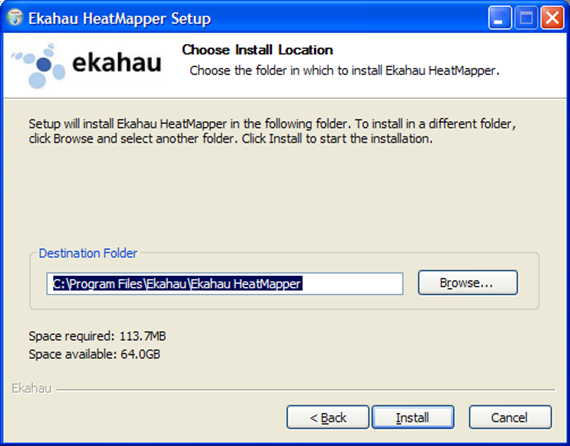
Svaki put kada pokrenete HeatMapper, bit ćete upitani želite li koristiti kartu mjesta koje ćete uskoro pregledati ili običnu mrežu. Preporučuje se plan tlocrta za postizanje najboljih rezultata. Ako koristite mrežu, obavezno provjerite jesu li mjerni podaci tačni na mreži na kojoj ste zapravo hodali kako biste postigli najbolje rezultate.
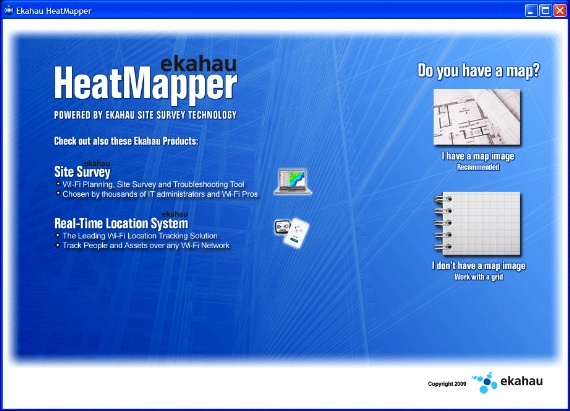
Ako nemate kartu ili tlocrt onoga što istražujete, a želite ga, postoje brojne web stranice koje možete brzo sastaviti. Napravio sam osnovni dizajn poda koristeći svoju kuću FloorPlanner. Vrlo je jednostavan za upotrebu, ali neću ulaziti u detalje o tome kako nacrtati vaš tlocrt. Ako želite spremiti tlocrt ili ga kasnije urediti, možete stvoriti račun ili jednostavno snimiti snimku zaslona svog tlocrta. Ako ne znate kako snimiti ekran, možete pročitati ovaj vodič i pogledati neki alati za snimanje zaslona 4 alati za stvaranje snimaka zaslona i ekrana Čitaj više o čemu je MakeUseOf pisao prije.
Sada kada ste postavljeni za mapiranje snage vašeg wifi signala, hodajte oko kuće i svaki put kada želite pregledati jačinu signala, kliknite lijevim klikom na sučelje. Da biste postigli najbolje rezultate, pobrinite se da hodate iza zidova i u svim kutovima sobe i klikni često. Jednom kada završite s uzimanjem uzoraka signala iz svoje kuće, desnom tipkom miša kliknite i karta će se pojaviti pokazati vam gdje je najbolji wifi signal, kao i gdje možda imate problem s jačinom wi-fi signala.
Jednom kada kliknete desnom tipkom miša, vidjet ćete pokrivenost bežičnom mrežom i ako pomaknete pokazivač preko pristupa točka, prikazat će vam se detaljne informacije poput snage signala, kanala i MAC-a adresa.
Ispod je snimka zaslona wifi signala u mom domu. (Ovo je samo osnovni crtež moje kuće). Kao što vidite, te zelene linije predstavljaju moj put.
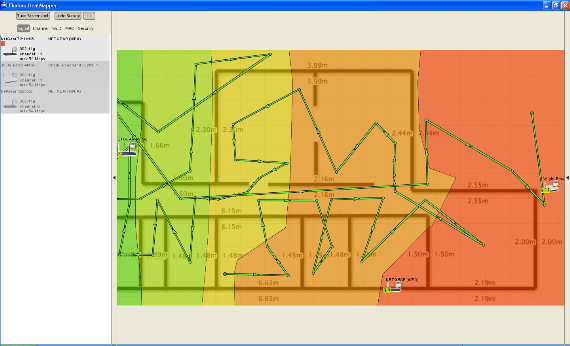
Nakon što završite, možete kliknuti gumb "Snimi snimku zaslona" na HeatMapperu da biste spremili kartu.
Jedina mana HeatMapper-a je što ne možete zumirati kartu i spremiti svoj napredak u mapiranju. Kad jednom zatvorite HeatMapper, gubite svoje podatke, pa provjerite imate li dovoljno vremena za istraživanje cijelog područja.
Posjetiti Ekahau početnu stranicu ili HeatMapper stranicu za preuzimanje.
Pa što ti misliš? Što je to korisna aplikacija koja će vam pomoći da vizualizirate snagu WiFi signala svog doma? Znate li zašto vaša veza i dalje pada kad se skrivate iz studija? Dopustite nam svoja iskustva, u komentarima!
Jack Cola je internetski geek i zaljubljenik u tehnologiju. Obožava pisati članke vezane uz tehnologiju "Kako" koji pomažu ljudima da imaju zajedničke i jedinstvene probleme.